Modo de inserção de símbolo padrão
|
Modo |
Ferramenta |
Conjunto de Ferramentas |
Atalho |
|
Insersão Padrão
|
Inserção de Símbolo
|
Básica |
Ctrl+0 (zero, Windows) Cmd+0 (zero, Mac) |
Para inserir um símbolo:
Faça um dos seguintes:
Clique na ferramenta e depois emSímbolo Ativo Defna barra de ferramentas para selecionar um recurso do Seletor de recursos.
No Administrador de recursos, clique com o botão direito do mouse em um recurso de janela e selecione Tornar Ativo no menu de contexto. Como alternativa, dê um duplo clique no recurso para ativá-lo. oInserção de Símboloferramenta é ativada automaticamente.
Clique no modo
Para inserir o símbolo em uma parede com quebras, ativeInserção na paredemodo. A definição do símbolo também deve ter oInserir nas paredesopção habilitada (vejaCriandosímbolo definições).
Clique no modo de alinhamento desejado; VejoA ferramenta de inserção de símbolo.
Clique para definir o ponto final da medição.
Se o símbolo não estiver orientado corretamente, afaste ligeiramente o cursor do ponto de inserção; em seguida, mova o cursor para girar o símbolo sobre seu ponto de inserção. Na barra de dados, use oUMA(ângulo) eWP A (ângulo do plano de trabalho) campos para ajudar a posicionar o símbolo.
Clique uma segunda vez, sem mover o mouse, para posicionar o símbolo exatamente como inserido. Como alternativa, mova o cursor ligeiramente para longe do ponto de inserção para girar o símbolo sobre seu ponto de inserção.
Para símbolos colocados dentro de paredes, mover o mouse vira o símbolo sobre um dos dois eixos: para cima e para baixo ou para a esquerda e para a direita.
No modo clicar e arrastar, clique e segure o mouse para inserir o símbolo e ainda poder girá-lo. Um clique rápido elimina a capacidade de girar ou inverter o símbolo e bloqueia a orientação do símbolo quando ele é colocado.
Clique para colocar a instância do símbolo.
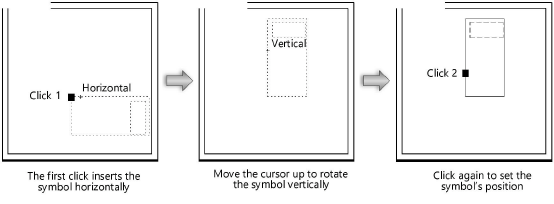
Para colocar outra cópia do símbolo no desenho, mova o cursor para outro local e clique. O símbolo selecionado eInserção de Símbolo ferramenta permanece ativa até que outra ferramenta seja selecionada.


